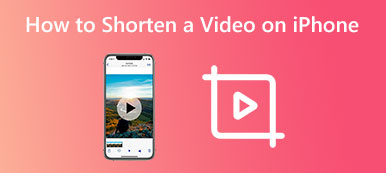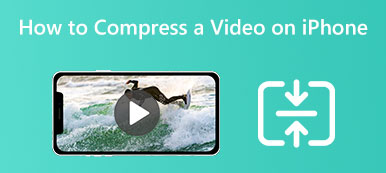Attualmente, iPhone salva i video in HEVC, High Efficiency Video Coding, noto anche come H.265. Il vantaggio è produrre una migliore qualità video con una dimensione del file inferiore. Lo svantaggio è la scarsa compatibilità. La maggior parte dei siti Web, dei social media e dei sistemi operativi non lo supportano ancora in modo nativo. Ecco perché devi converti i video del tuo iPhone in MP4 formato. Questo articolo identifica i metodi migliori e illustra i flussi di lavoro in dettaglio.
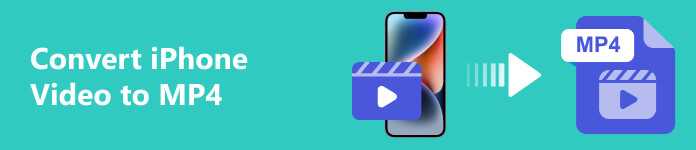
- Parte 1: il modo migliore per convertire i video dell'iPhone in MP4
- Parte 2: come convertire i video dell'iPhone in MP4 senza un computer
- Parte 3: domande frequenti sulla conversione di video iPhone in MP4
Parte 1: il modo migliore per convertire i video dell'iPhone in MP4
Quando si convertono i video dell'iPhone in MP4, la qualità dell'output è una grande preoccupazione. Fortunatamente, Apeaksoft Video Converter Ultimate può proteggere la qualità video in modo efficiente. A differenza di altri software video professionali, integra funzionalità di livello professionale in un modo che tutti possono padroneggiare in pochi secondi grazie al suo design intuitivo.

4,000,000+ Download
Converti più video iPhone in MP4 con un solo clic.
Proteggi e ottimizza la qualità video utilizzando la tecnologia AI.
Supporta quasi tutti i formati multimediali, come MOV, HEVC, MP4, ecc.
Includi una vasta gamma di strumenti bonus, come l'editing video.
Come convertire i video di iPhone in MP4 senza perdita di qualità
Passo 1 Apri i video dell'iPhone
Quando devi convertire i video dell'iPhone, installa il software sul tuo computer e avvialo. Assicurati di trasferire tutti i video di destinazione dal tuo iPhone alla stessa macchina. Quindi rivolgiti al software, vai al file Converter finestra e fare clic su + pulsante per aprire i video dell'iPhone. Oppure vai al aggiungi file menu per aprire i video del tuo iPhone.

Passo 2 Seleziona MP4
Successivamente, fare clic sul Converti tutto menu in alto a destra. Ciò attiverà la finestra di dialogo profilata. Vai al Video scheda, selezionare MP4 sul lato sinistro e scegli un preset. Se intendi personalizzare la qualità, la risoluzione e altre opzioni, fai clic su ingranaggio pulsante.

Passo 3 Converti i video di iPhone in MP4
Dopo le impostazioni, torna all'interfaccia principale e individua la parte inferiore. premi il cartella pulsante e seleziona una directory specifica per salvare i video MP4. Infine, fai clic su Converti tutto pulsante per iniziare a cambiare i video dell'iPhone in MP4.

Parte 2: come convertire i video dell'iPhone in MP4 senza un computer
Attualmente, iPhone può registrare video sia in HEVC che in MP4. In altre parole, puoi cambiare i video dell'iPhone in MP4 prima della registrazione. Se desideri transcodificare il formato video dopo la registrazione, avrai bisogno di un'app di conversione video.
Come cambiare il video dell'iPhone in MP4 prima della registrazione
Passo 1 Apri l'app Impostazioni dalla schermata iniziale e tocca il tuo profilo.
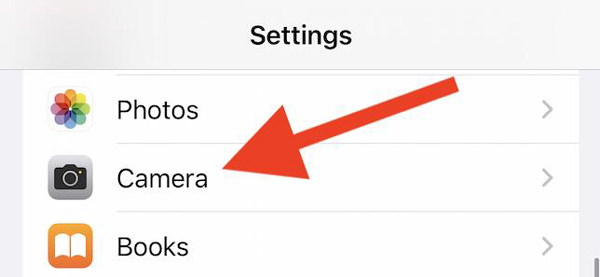
Passo 2 Premere il tasto Telecamere opzione, scegliere il formatie selezionare Più compatibile.
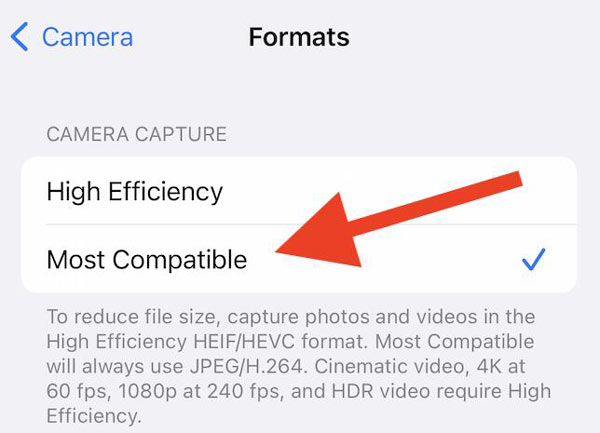
Passo 3 Ora passa all'app Fotocamera e registra video sul tuo iPhone. Quindi scoprirai che i video dell'iPhone sono cambiati in formato MP4.
Come convertire i video dell'iPhone in MP4 con un'app di conversione video
iPhone non viene fornito con un'app di conversione video in modo nativo. La buona notizia è che ci sono molte app di conversione video nell'App Store. La maggior parte di essi può essere scaricata gratuitamente, ma alcune app di conversione video aggiungono filigrane ai tuoi video. Usiamo Media Converter come esempio per mostrarti come convertire un video iPhone in MP4. Non inserirà una filigrana nei video del tuo iPhone.
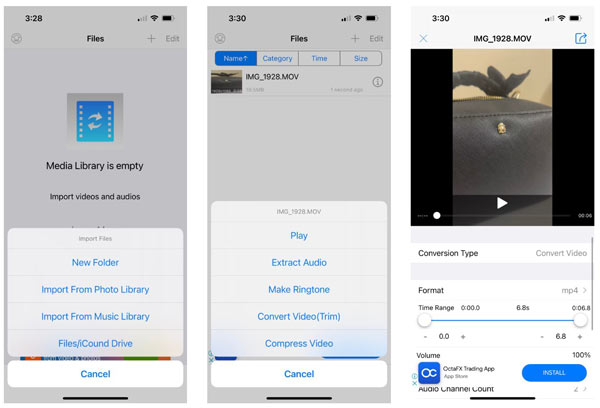
Passo 1 Esegui il convertitore da video iPhone a MP4 sul tuo cellulare. Clicca il Importa file pulsante, scegli Importa dalla libreria di fotoe ti verrà presentato il rullino fotografico.
Passo 2 Toccare il video che si desidera convertire e toccare Fatto. Quindi, scegli il video desiderato su File elenco e toccare Converti video (taglia) andare avanti.
Passo 3 Toccare ed espandere il Formato opzione e scegli mp4. Quindi, imposta altre opzioni in base alle tue necessità. Ti consente anche di tagliare il video sul Intervallo di tempo bar.
Passo 4 Quando hai finito, tocca il Informazioni pulsante. Se desideri salvare il video MP4 nella tua memoria, scegli Salva nell'album del telefono or Sposta a. Per condividere direttamente l'output, tocca Invia e salva anziché.
Parte 3: domande frequenti sulla conversione di video iPhone in MP4
I video dell'iPhone sono in formato MP4?
SÌ. iPhone supportava i video salvati in formati contenitore come MP4, MOV, M4V e 3GP. Tuttavia, non può aprire tutti i file video, come WMV, MKV, AVI, ecc. Inoltre, iPhone consente agli utenti di registrare video in formato MP4 se lo imposti correttamente.
Quale formato video è il migliore su iPhone?
La risposta è determinata dal tuo scopo. Se desideri risparmiare spazio e ottenere la migliore qualità video, registra i video in formato HEVC. Per condividere i tuoi video su social media o siti Web, devi registrare video in MP4. Puoi impostare il formato video dell'iPhone nell'app Impostazioni.
Posso convertire i video di iPhone in MP4 con iMovie?
SÌ. Apri la tua app iMovie, crea un nuovo progetto di film e apri il video dell'iPhone che desideri convertire. Clicca il Condividi pulsante in basso e premere il pulsante Opzioni pulsante. Quindi seleziona MP4 come formato di output con il file Tipo di video opzione. Rubinetto Salva video per convertire il video dell'iPhone in MP4.
Conclusione
Questa guida ha dimostrato come farlo convertire i video dell'iPhone in MP4 con o senza computer. Il modo più semplice per modificare il formato video dell'iPhone è configurarlo prima della registrazione nell'app Impostazioni. Dopo la registrazione, puoi transcodificare il formato di output con un'app di conversione video. Apeaksoft Video Converter Ultimate è l'opzione migliore per convertire più video iPhone con un computer. Se hai altre domande su questo argomento, non esitare a lasciare un messaggio sotto questo post e ti risponderemo il prima possibile.



 Recupero Dati iPhone
Recupero Dati iPhone Ripristino del sistema iOS
Ripristino del sistema iOS Backup e ripristino dati iOS
Backup e ripristino dati iOS Screen Recorder iOS
Screen Recorder iOS MobieTrans
MobieTrans Trasferimento iPhone
Trasferimento iPhone Gomma per iPhone
Gomma per iPhone Trasferimento WhatsApp
Trasferimento WhatsApp Sblocco iOS
Sblocco iOS Convertitore HEIC gratuito
Convertitore HEIC gratuito Cambia posizione iPhone
Cambia posizione iPhone Android Data Recovery
Android Data Recovery Broken Android Data Extraction
Broken Android Data Extraction Backup e ripristino dati Android
Backup e ripristino dati Android Trasferimento telefonico
Trasferimento telefonico Recupero dati
Recupero dati Blu-ray Player
Blu-ray Player Mac Cleaner
Mac Cleaner DVD Creator
DVD Creator PDF Converter Ultimate
PDF Converter Ultimate Ripristino password di Windows
Ripristino password di Windows Specchio del telefono
Specchio del telefono Video Converter Ultimate
Video Converter Ultimate Video Editor
Video Editor Screen Recorder
Screen Recorder Convertitore da PPT a Video
Convertitore da PPT a Video slideshow Maker
slideshow Maker Free Video Converter
Free Video Converter Screen Recorder gratuito
Screen Recorder gratuito Convertitore HEIC gratuito
Convertitore HEIC gratuito Compressore video gratuito
Compressore video gratuito Compressore PDF gratuito
Compressore PDF gratuito Free Audio Converter
Free Audio Converter Registratore audio gratuito
Registratore audio gratuito Video Joiner gratuito
Video Joiner gratuito Compressore di immagini gratuito
Compressore di immagini gratuito Gomma per sfondo gratuita
Gomma per sfondo gratuita Upscaler di immagini gratuito
Upscaler di immagini gratuito Rimozione gratuita di filigrane
Rimozione gratuita di filigrane Blocco schermo iPhone
Blocco schermo iPhone Puzzle Game Cube
Puzzle Game Cube